Як дзвонити дешевше за допомогою мегафон МультіФон установка і робота з програмою, комп'ютер для

Дешеві дзвінки через МультіФон
Установка програми Мультіфон
Після завантаження запускаємо файл з програмою і слідуємо інструкції по установці.
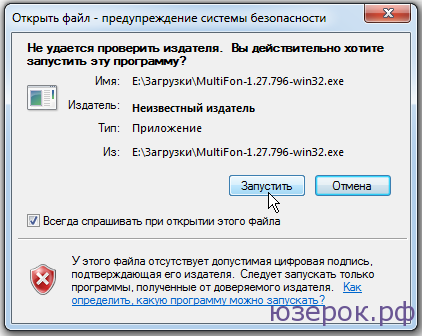
Даємо дозвіл на установку програми
При установці МультіФон доступні дві мови: українська та англійська. За замовчуванням встановлено українську мову.

Замість української мови можна використовувати англійську, вибравши його з меню, що випадає
Запускаємо майстра установки натиснувши кнопку Далі.
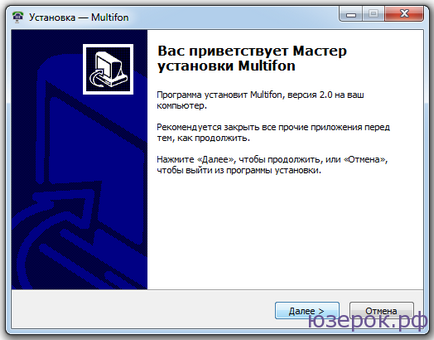
Запускаємо майстра установки натиснувши кнопку «Далі»
Вибираємо папку для установки програми. За замовчуванням Мультіфон буде встановлений в папку C: \ Program Files (x86) \ MegafonMultifon. При необхідності, можна вибрати іншу папку установки натиснувши кнопку Огляд. У конкретному випадку нічого не буде змінювати і просто клацнемо Далі.
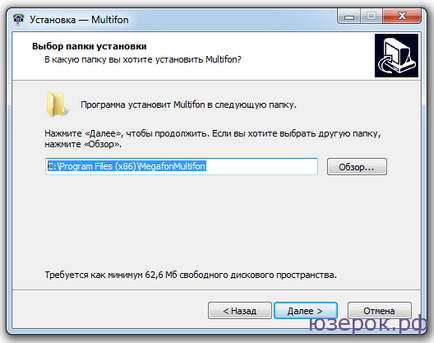
Міняти папку установки немає необхідності. Просто натискаємо «Далі»
На наступному кроці майстер установки запропонує створити ярлик програми Мультіфон в меню «Пуск». Якщо ви не хочете, щоб ярлик був створений, поставте галочку «Не створювати папку в меню« Пуск ». Зауважимо, що ярлик нам не заважатиме, так що просто клацнемо Далі.

Якщо ви плануєте часто використовувати Мультіфон, то можна створити ярлик і на робочому столі. Для цього поставте галочку «Створити значок на робочому столі» і клацніть Далі.
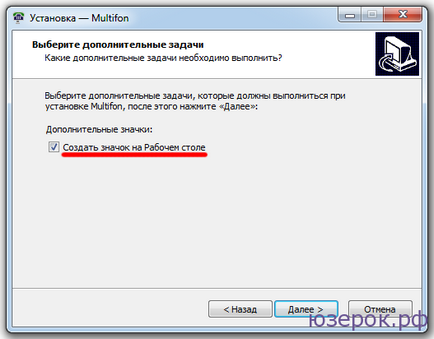
Для того, щоб створити ярлик МультіФон на робочому столі, поставте відповідну галочку
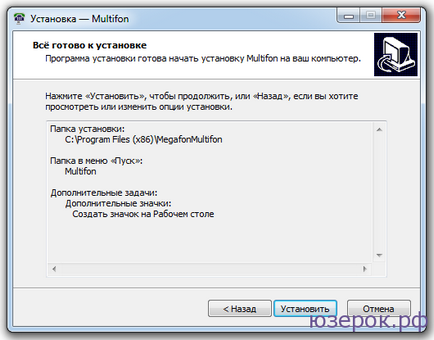
Натискаємо кнопку «Встановити»
Після того, як пройде процес установки програми, залишається лише натиснути кнопку Завершити.
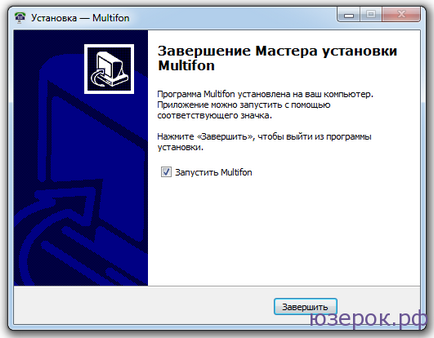
Для завершення установки тиснемо «Завершити»
Налаштування програми Мультіфон
Для того, щоб створити обліковий запис МультіФон, після запуску програми оберіть пункт «Реєстрація нового користувача».
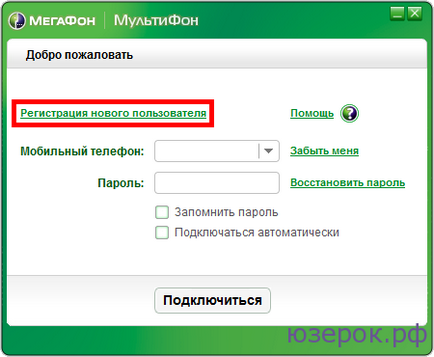
Для створення облікового запису оберіть пункт «Реєстрація нового користувача»
Ставимо галочку «Я згоден з Умовами надання Послуги« МультіФон »і натискаємо кнопку Уперед.
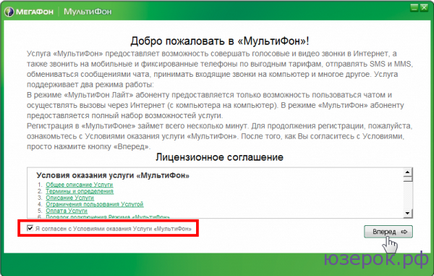
Ставимо галочку і натискаємо «Вперед»
Вводимо всю необхідну інформацію:
Після введення інформації натискаємо кнопку Уперед.
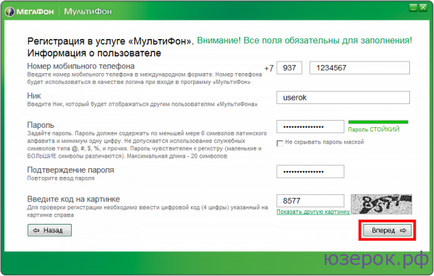
Вводимо всю необхідну інформацію і натискаємо кнопку «Вперед»
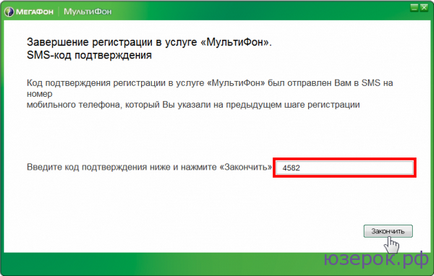
Для завершення реєстрації вводимо код з SMS і натискаємо «Завершити»
Після завершення реєстрація з'явиться одне з двох наведених нижче вікон.
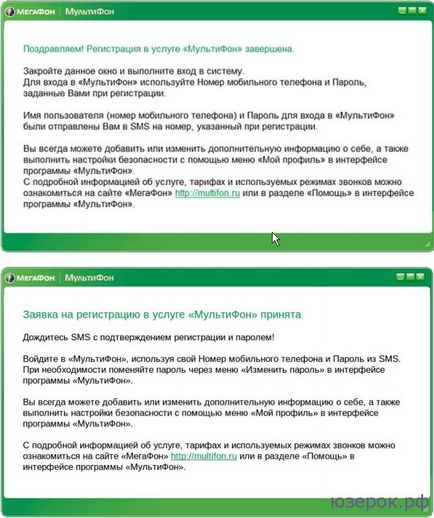
Повідомлення про закінчення реєстрації в МультіФон
Як дзвонити через Мультіфон
Активація програми
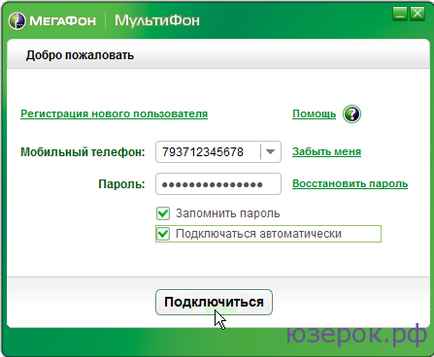
За замовчуванням, вхідні дзвінки надходять на МультіФон, але можна вибрати ще два варіанти:
- Тільки на мобільний;
- На мобільний і МультіФон.
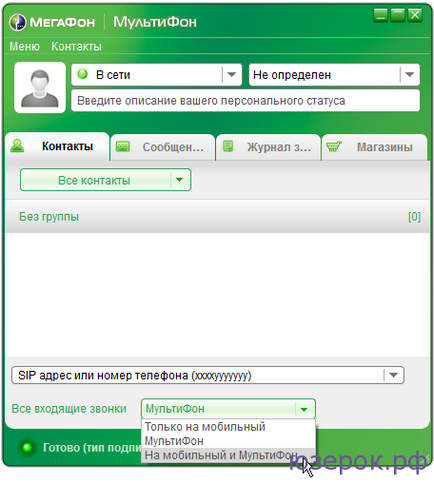
Налаштування вхідних дзвінків
Створення списку контактів
Щоб додати абонента в список контактів, виберіть у меню Контакти команду Додати контакт.
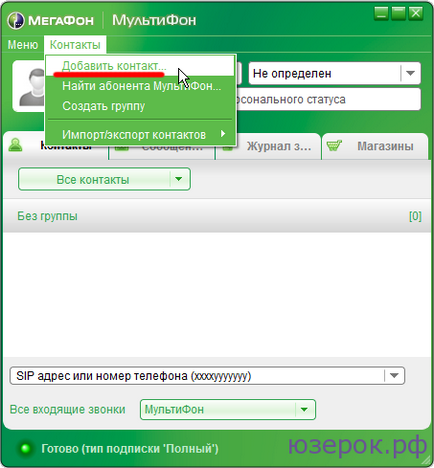
Додавання нового контакту
Додаємо необхідну інформацію і натискаємо кнопку «Додати контакт».
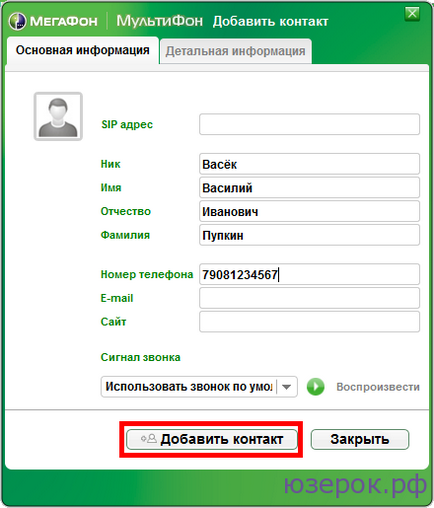
Додаємо інформацію про абонента
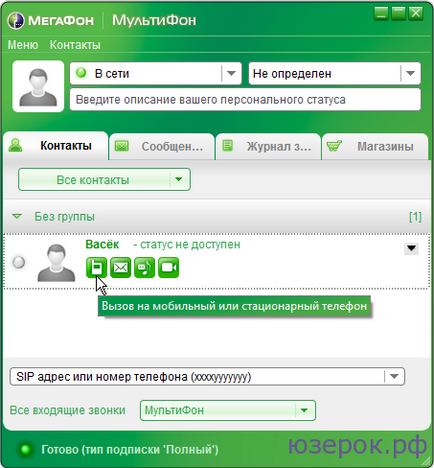
Після того, як абонент відповість, почнеться відлік часу розмови.
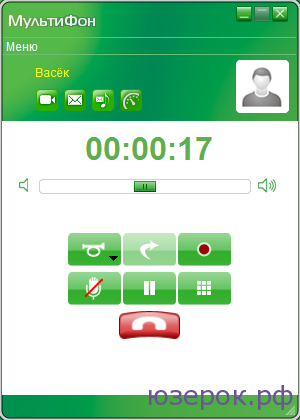
Абонент відповів - час пішов. При необхідності можна записати розмову нажив на кнопку записи
Вартість послуги
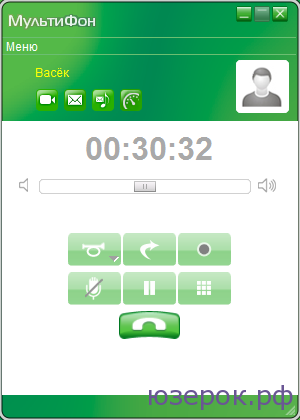
Тривалість дзвінка склала трохи більше 30 хвилин
Щоб отримати точну статистику, запитаємо деталізацію викликів через сервіс-гід.
За дзвінок заплачено 46 рублів, тобто вартість однієї хвилини склала 1,5 руб. (Клікабельно)
Якість зв'язку гірше, ніж при дзвінку з мобільного на мобільний, але враховуючи, що вартість хвилини розмови склала всього 1,5 рубля, з якістю зв'язку можна змиритися.
перехід до запису
One thought on "Як дзвонити дешевше за допомогою Мегафон Мультіфон"
Дуже зручна програма. Дзвонив з Китаю. Через МультіФон з китайською сімки дзвонив в Україні, як ніби з Московського офісу (тобто дзвінок йшов з московського номера без роумінгу).
У Китаї інтернет убогий, на рівні ADSL навіть провідний. При цьому якість зв'язку було таке ж, як якщо б я дзвонив з звичайного мобільника. Зручно з іншої країни в готелі через Wi-Fi халявний дзвонити додому.